Jeśli ta sama aplikacja Microsoft Office ma różne funkcje na różnych urządzeniach, prawdopodobnie są to różne wersje. Niektóre dodatki innych firm i szablony mają także funkcje, które działają tylko w określonych wersjach pakietu Office. Oto kilka powodów, dla których możesz chcieć wiedzieć, jaką wersję pakietu Microsoft Office masz na swoim komputerze.
Programy pakietu Microsoft Office powinny się automatycznie aktualizować, zwłaszcza na urządzeniach z systemem Windows. Ale nie zawsze tak się dzieje. Może być konieczne ręczne zweryfikowanie wersji aplikacji pakietu Office i porównanie jej z wersją Baza danych aktualizacji pakietu Microsoft Office. W tym samouczku opisano kroki sprawdzania wersji pakietu Office na urządzeniach Mac i Windows. Dowiesz się także, jak inicjować aktualizacje pakietu Office na tych urządzeniach.
Odkrywanie tajemnicy struktury wersji pakietu Microsoft Office
Podczas sprawdzania wersji aplikacji pakietu Office w systemie Windows natkniesz się na ciąg cyfr (i liter). Firma Microsoft używa znacznika nowy pięciocyfrowy format numeru kompilacji do oznaczania większości wersji aplikacji Office 365. Informacje o wersji aplikacji pakietu Office zazwyczaj składają się z dwucyfrowego numeru wersji i 10-cyfrowego numeru kompilacji podzielonego na pół przez kropkę.
„Wersja” definiuje samodzielną edycję aplikacji pakietu Office, natomiast „Kompilacja” odnosi się do odmiany określonej wersji. Firma Microsoft często wydaje nowe kompilacje, aby naprawić błędy i rozwiązać problemy z wydajnością, podczas gdy aktualizacje wersji wprowadzają głównie nowe funkcje.
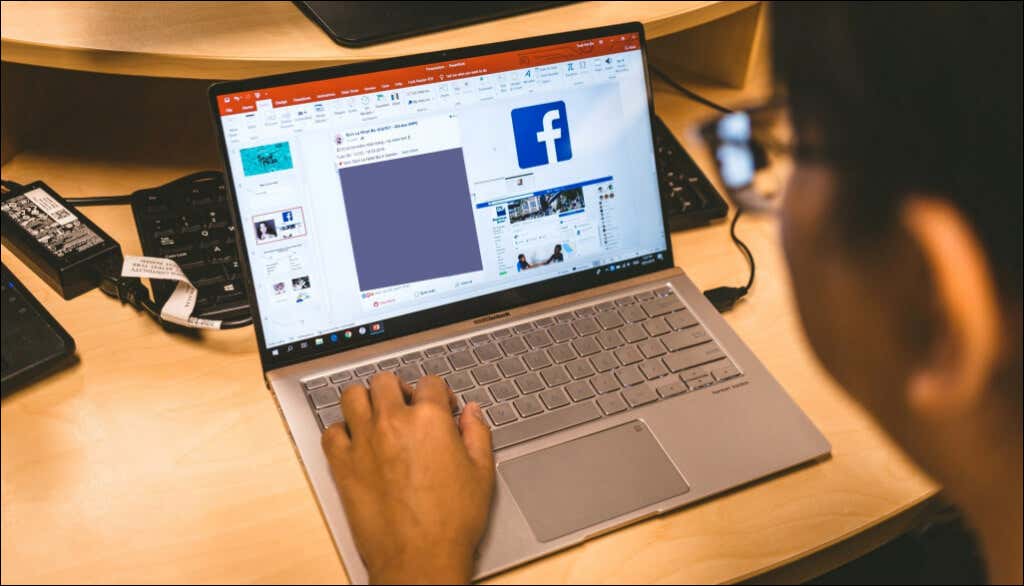
Weźmy na przykład tę fikcyjną wersję aplikacji pakietu Office: Wersja 2204 (kompilacja 15128.20224 typu „kliknij, aby uruchomić”) .
„2204” to numer wersji aplikacji, „15128.20224” to numer kompilacji, a „kliknij, aby uruchomić” to typ instalacji.
Firma Microsoft podaje również typ instalacji na końcu wersji aplikacji pakietu Office. „Sklep Windows” oznacza, że zainstalowałeś aplikację Office ze sklepu Microsoft Store. Jeśli pobierzesz i zainstalujesz produkt pakietu Office ze źródeł Microsoft lub innych firm, jest to instalacja typu „kliknij, aby uruchomić”.
Sprawdź wersje pakietu Office w systemie macOS
Sprawdzanie wersji aplikacji Microsoft Office dla komputerów Mac jest proste. Procedura jest spójna dla wszystkich aplikacji Office – niezależnie od ich wersji.
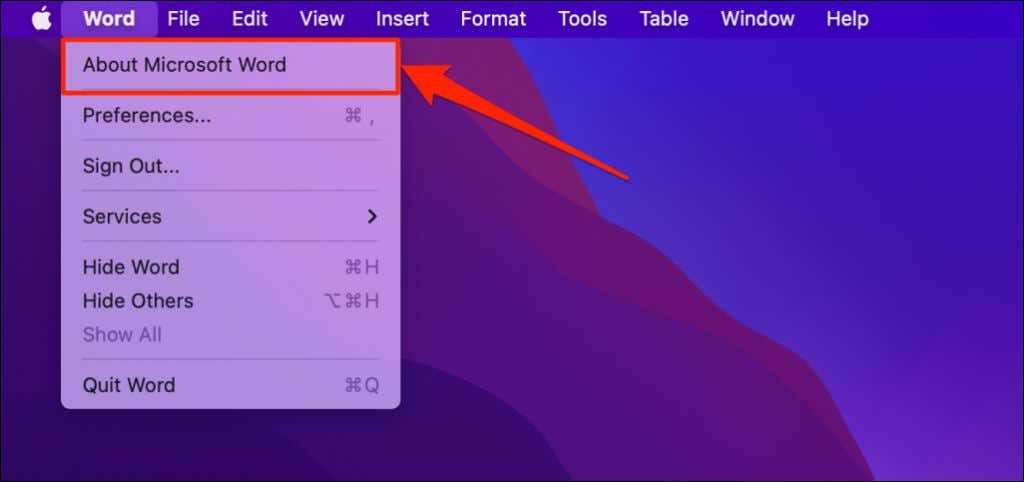
Jeśli używasz OneNote, w menu aplikacji zobaczysz „Informacje o programie Microsoft OneNote”.
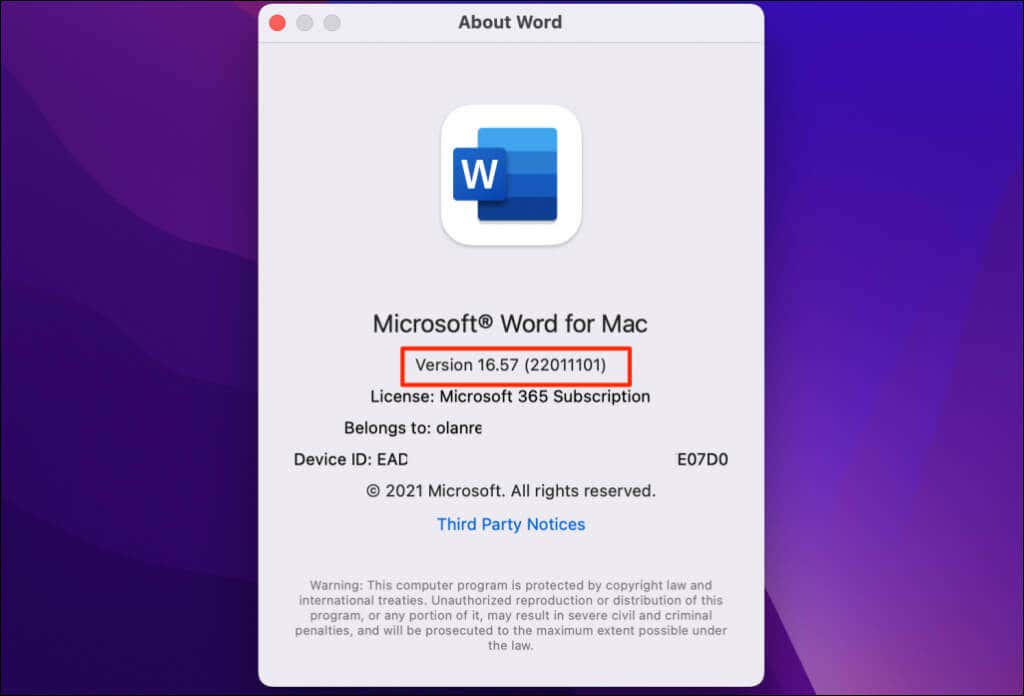
Sprawdź wersję pakietu Microsoft Office na komputerach z systemem Windows
Wersję aplikacji pakietu Office możesz sprawdzić w Ustawieniach systemu Windows, Panelu sterowania lub w menu ustawień aplikacji.
Sprawdź wersję pakietu Office w menu ustawień konta
Otwórz program Microsoft Excel, dokument Word, Powerpoint, Outlook lub dowolną aplikację pakietu Office i wykonaj poniższe czynności.
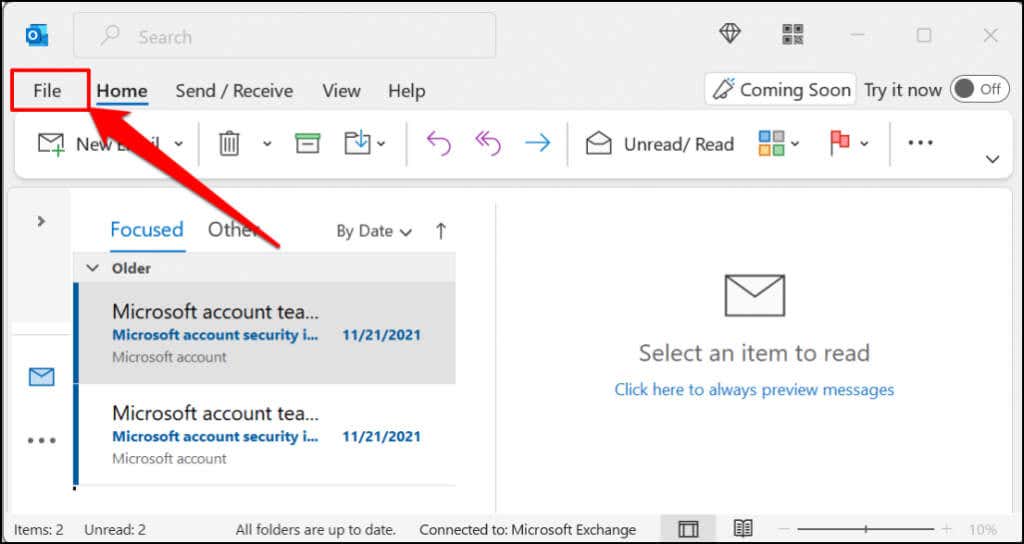
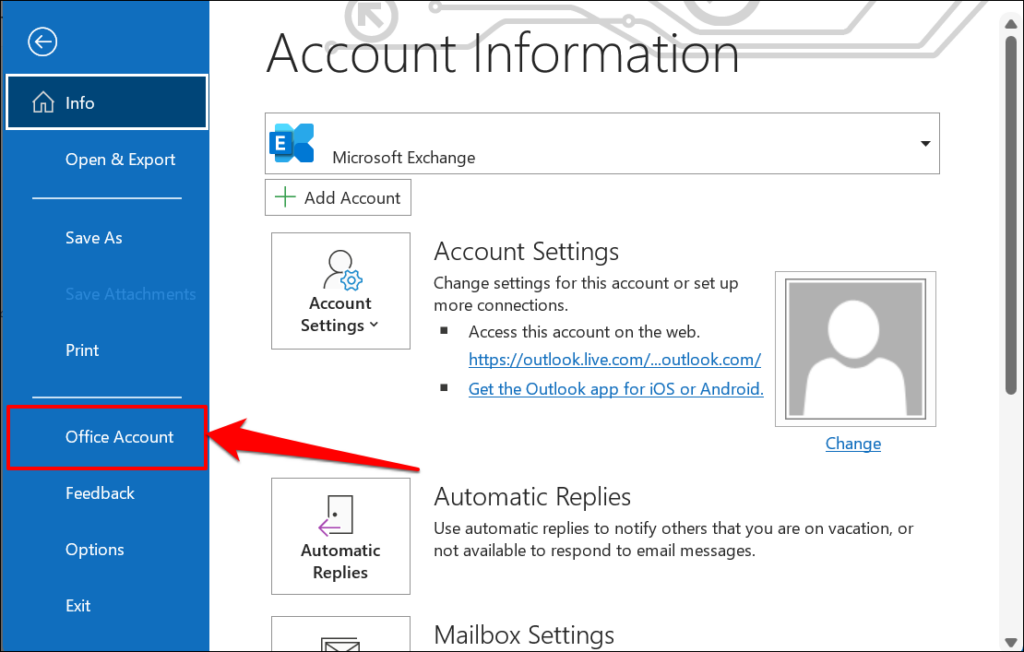
W niektórych aplikacjach pakietu Office wybierz opcję Konto w menu Plik.
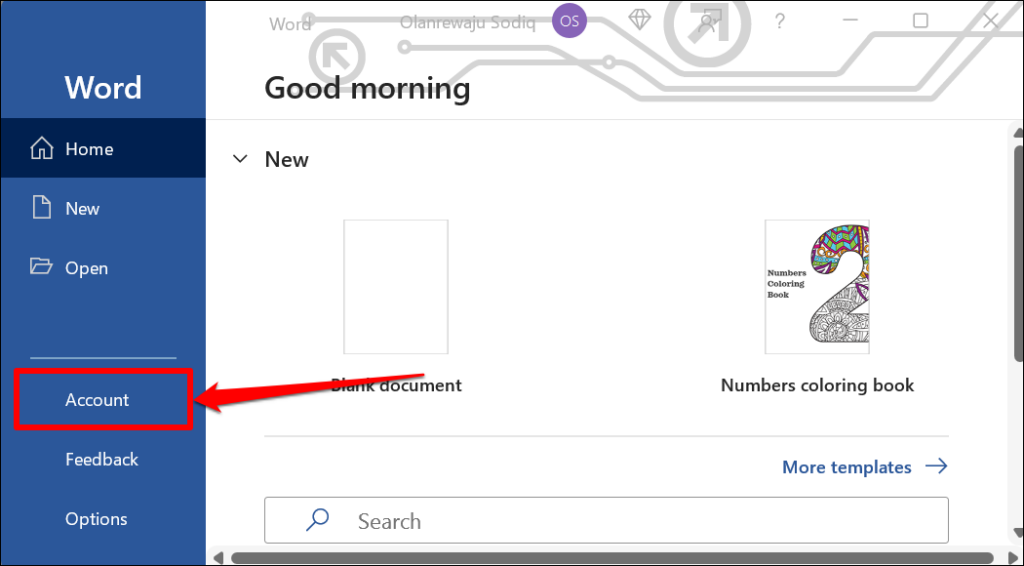
Jeśli używasz starszej wersji pakietu Microsoft Office (Office 2010 lub starszej), otwórz menu Plik i wybierz Pomoc .
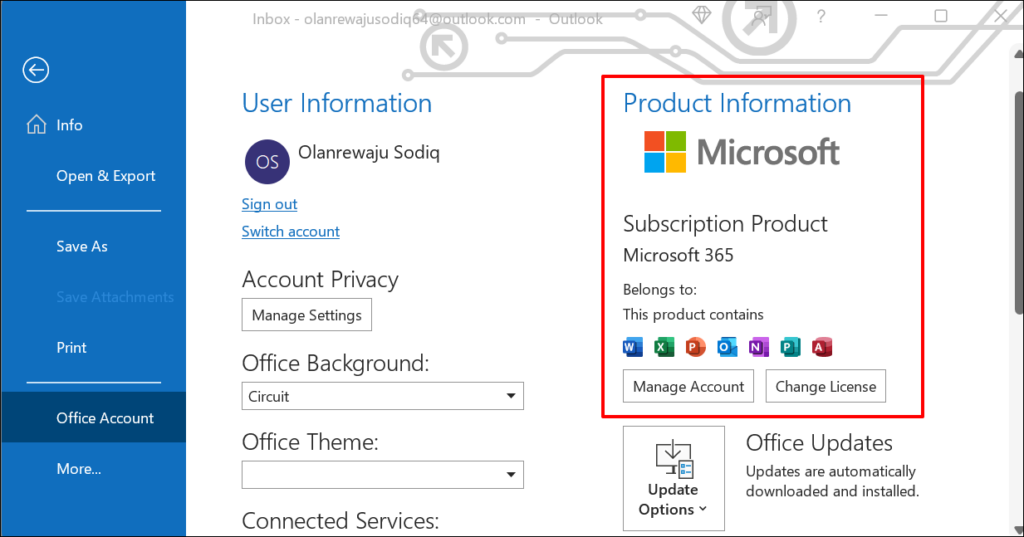
Jeśli masz Subskrypcja Microsoft Office 365, w tej sekcji znajdziesz tylko produkty z pakietu Office. Przewiń do wiersza Informacje o [produktie biurowym] , aby zobaczyć wersję aplikacji pakietu Office.
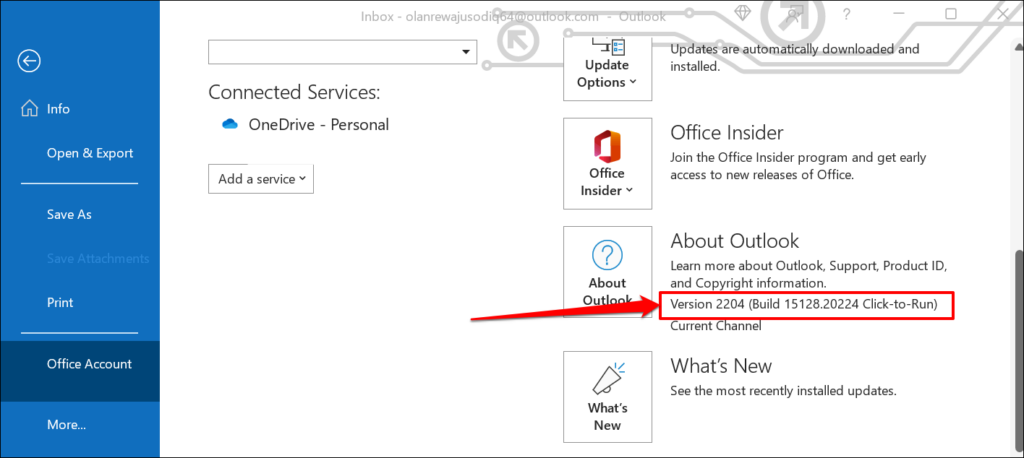
Wybierz ikonę Informacje o [Produkcie biurowym] , aby wyświetlić więcej informacji o aplikacji Microsoft Office.
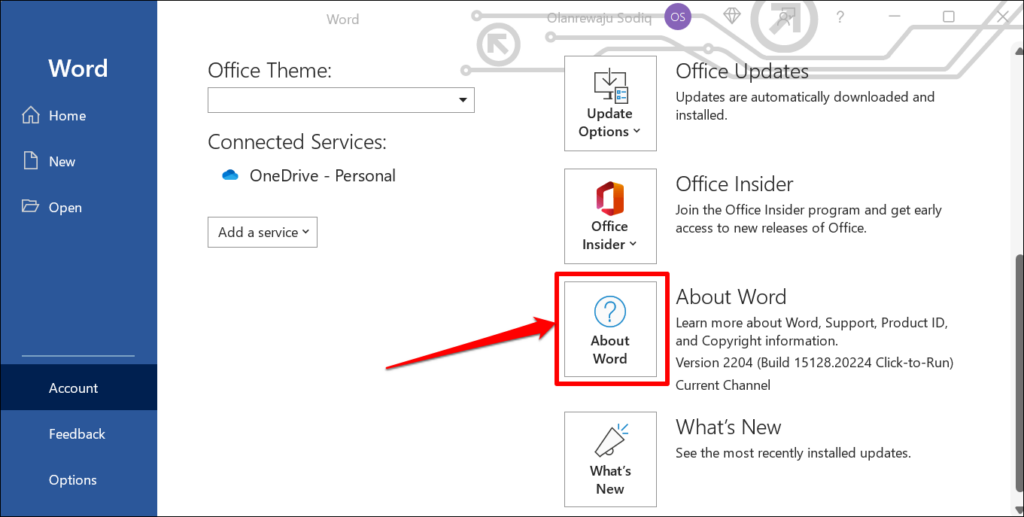
Na przykład wybranie opcji O programie Word spowoduje wyświetlenie w nowym oknie identyfikatora licencji, wersji i numeru kompilacji programu Microsoft Word. Możesz także sprawdzić, czy w oknie dialogowym masz Wersja 32 lub 64-bitowa programu Microsoft Word.
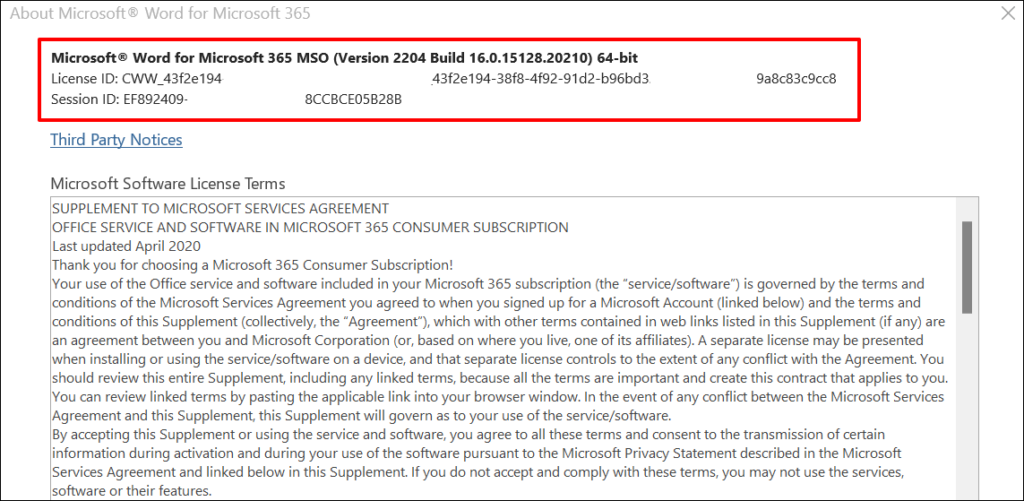
Z menu ustawień systemu Windows
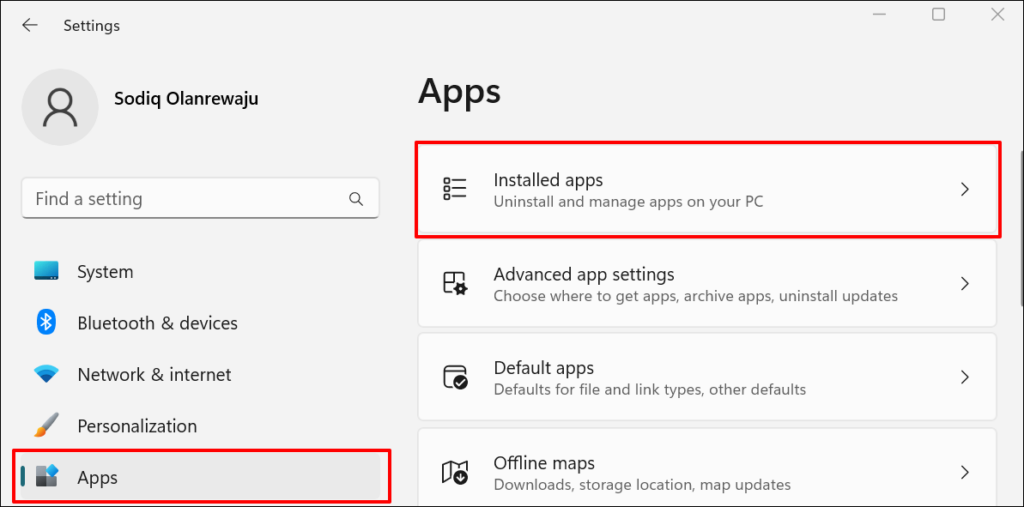
W systemie Windows 10 wybierz Ustawienia >Aplikacje >Aplikacje i funkcje .
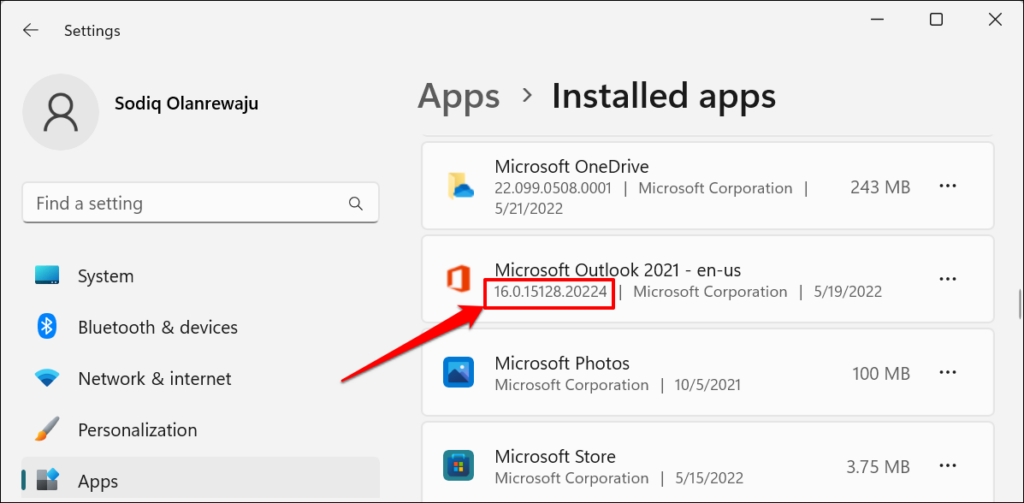
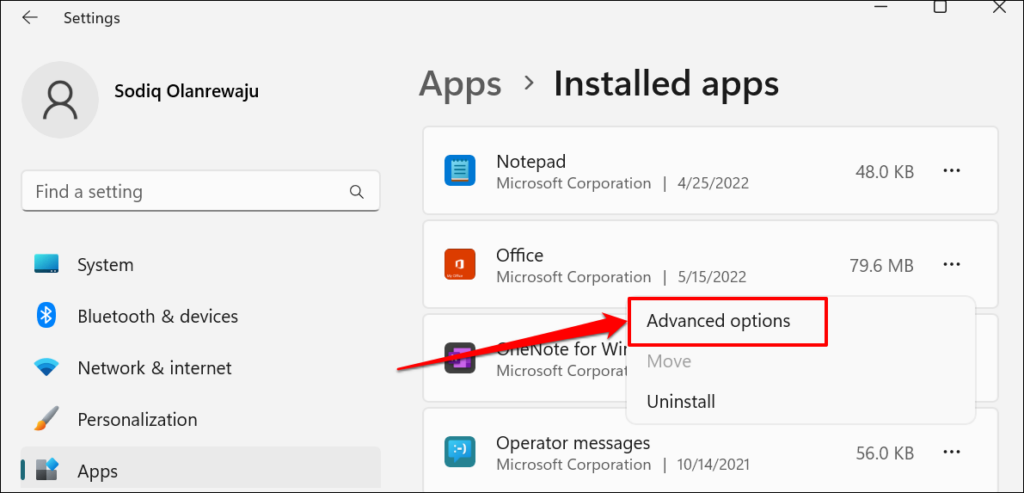
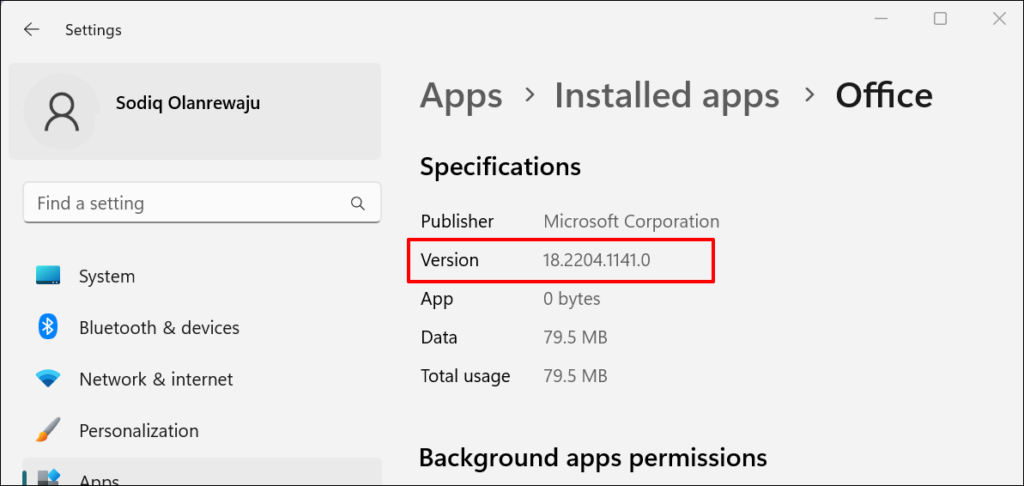
Z Panelu sterowania systemu Windows
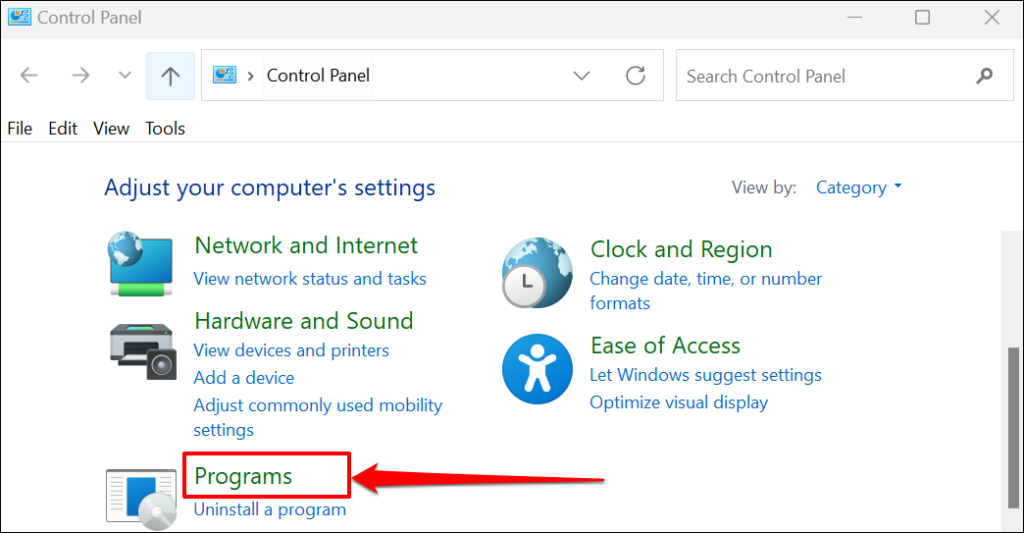
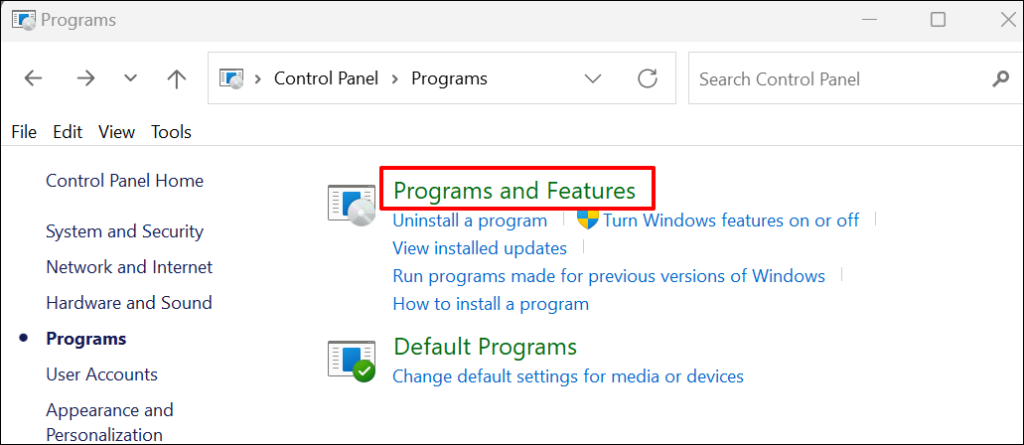
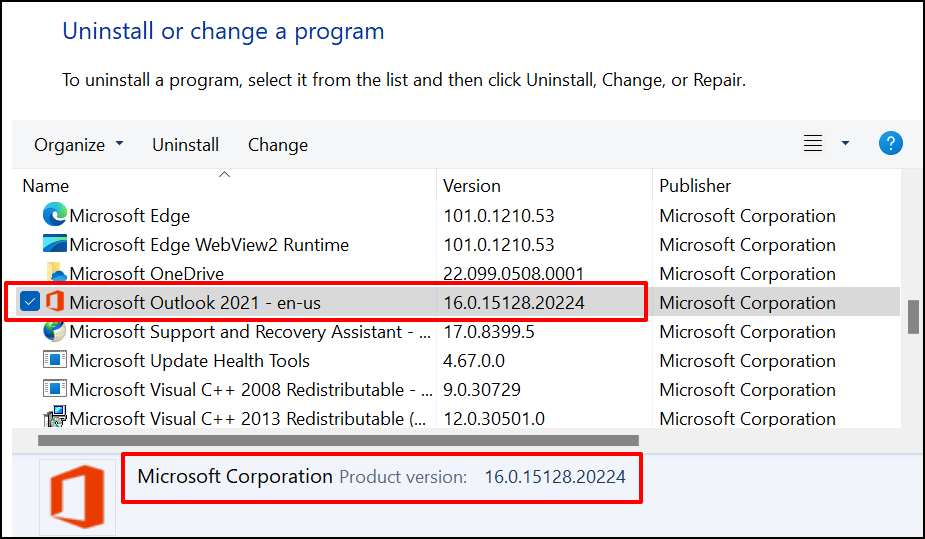
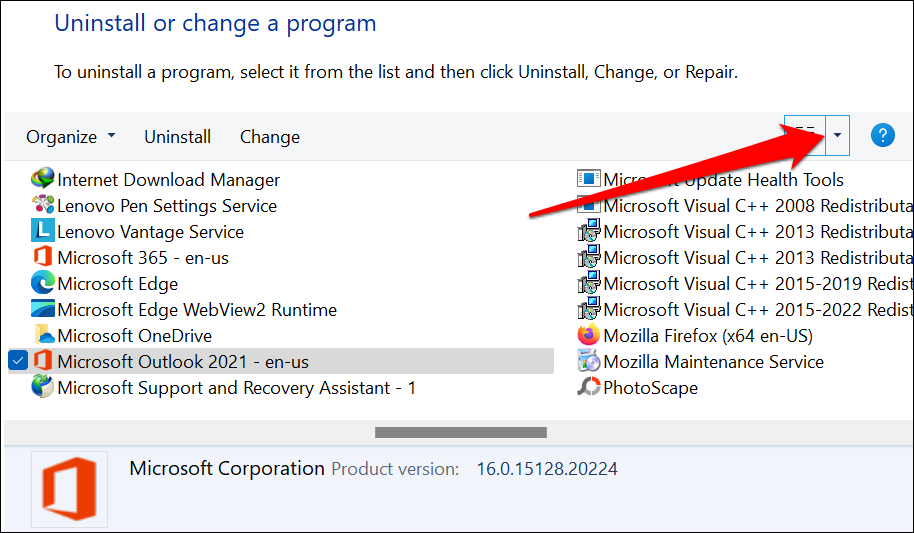
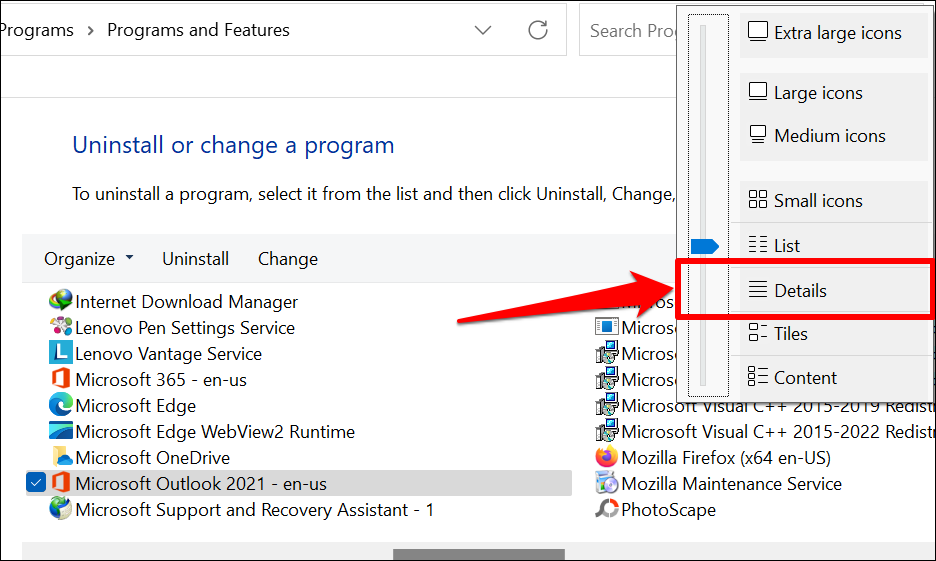
Teraz powinno być możliwe sprawdzenie rozmiaru, wersji i daty instalacji aplikacji pakietu Office w Panelu sterowania.
Jak zaktualizować aplikacje Microsoft Office
Etapy aktualizacji aplikacji pakietu Office będą się różnić w zależności od systemu operacyjnego komputera i produktu Office.
Aktualizuj aplikacje Microsoft Office w systemie macOS
Jeśli zainstalowałeś aplikacje Microsoft Office ze sklepu App Store, możesz je zaktualizować w App Store. Narzędzie Microsoft AutoUpdate pomaga także aktualizować aplikacje Microsoft na urządzeniach z systemem macOS.
Zainstaluj i uruchom Narzędzie Microsoft AutoUpdate, a następnie zaznacz pole wyboru Automatycznie aktualizuj aplikacje Microsoft . Podobnie wybierz opcję Aktualizuj , aby zainstalować najnowszą wersję nieaktualnych aplikacji Microsoft na komputerze Mac.
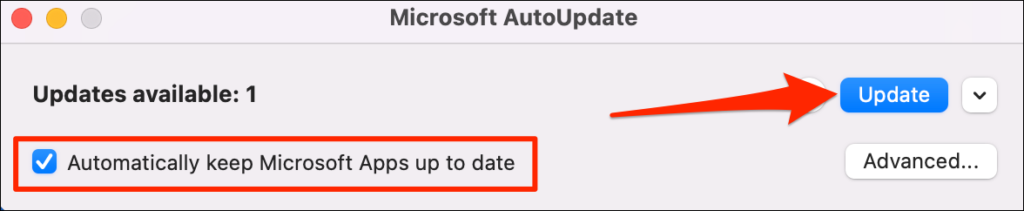
Aktualizuj aplikacje Microsoft Office w systemie Windows
Otwórz aplikację pakietu Office, którą chcesz zaktualizować, wybierz Plik na pasku menu, a następnie wybierz Konto lub Konto pakietu Office .
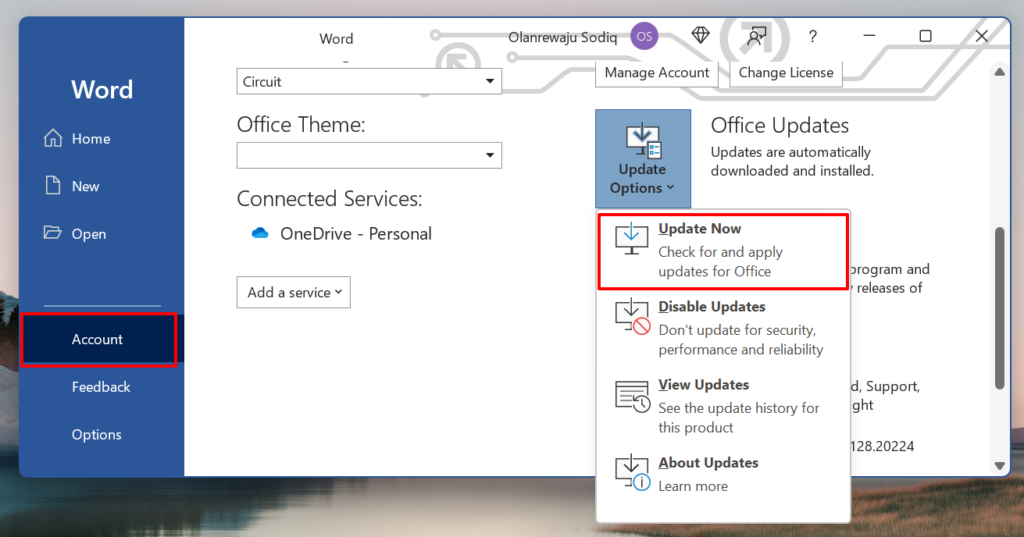
Pobieranie aktualizacji pakietu Office powinno rozpocząć się w tle. Możesz nadal korzystać z aplikacji podczas pobierania aktualizacji. Jednak w celu zainstalowania aktualizacji pakiet Office będzie musiał zamknąć i ponownie otworzyć aplikację. Gdy nadejdzie czas zainstalowania aktualizacji, pojawi się monit o zapisanie dokumentów..
.